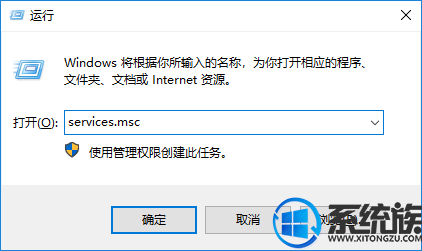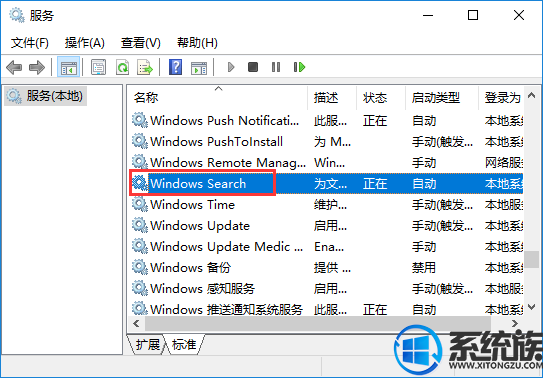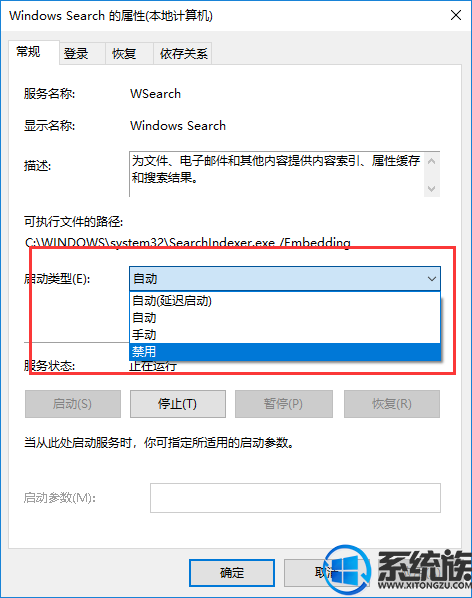windows search服务在windows10电脑中关闭步骤
发布时间:2019-02-15 11:37:23 浏览数: 小编:xiaoling
windows search服务在windows10电脑中是使用的用户们可以用于搜索文件和视频等等的功能,但是开启这样功能之后有些用户会觉得有所影响,要怎么进行关闭呢?下面小编就带来windows search服务在windows10电脑中关闭步骤,有兴趣了解的用户就一起来看看吧。
操作过程:
1、按下win+r调出运行窗口,并输入services.msc;
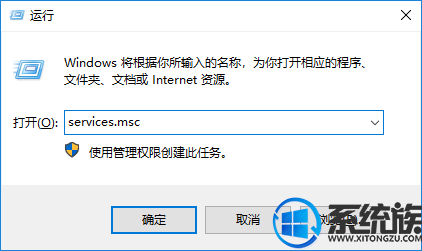 2、在打开的服务编辑器中,找到windows search这一项;
2、在打开的服务编辑器中,找到windows search这一项;
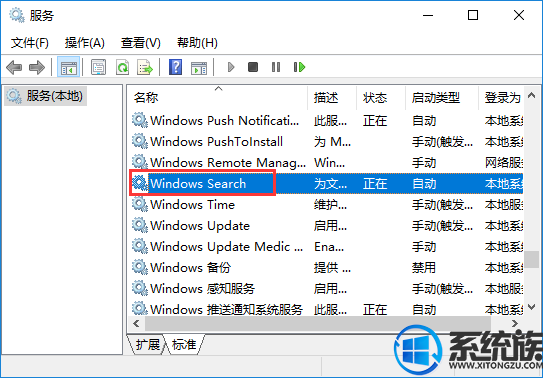 3、双击打开后,我们在启动类型中,选择禁用;
3、双击打开后,我们在启动类型中,选择禁用;
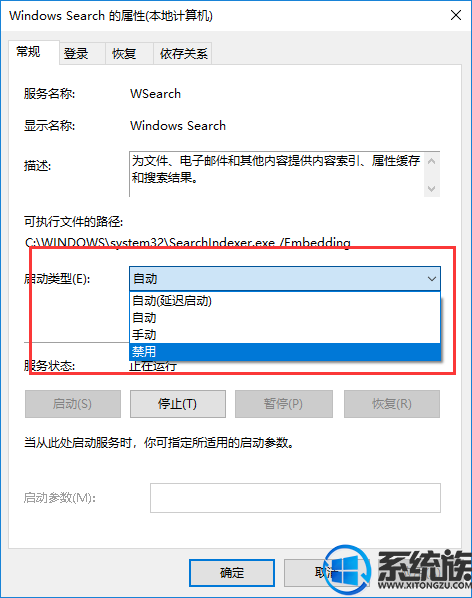 关于windows search服务在windows10电脑中关闭步骤就分享到这里,使用windows10电脑的用户可按照本文步骤进行操作,希望能帮助各位解决windows10问题。
关于windows search服务在windows10电脑中关闭步骤就分享到这里,使用windows10电脑的用户可按照本文步骤进行操作,希望能帮助各位解决windows10问题。
操作过程:
1、按下win+r调出运行窗口,并输入services.msc;